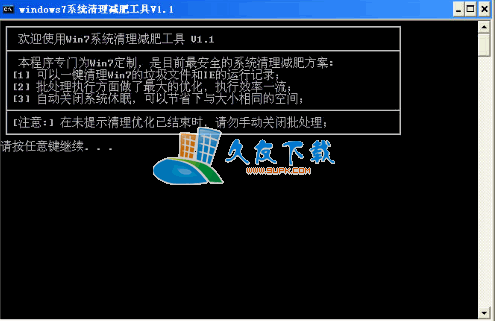CCleaner是一款来自国外的超级强大的系统优化工具,可以清除所有垃圾文件,全方位保护系统隐私,CCleaner清除垃圾文件的能力远超国内主流系统安全辅助软件,CCleaner中文绿色增强版是在官方原版的基础上,直接对程序进行本地化,加入垃圾清理规则,让软件的清理效果更强更彻底!
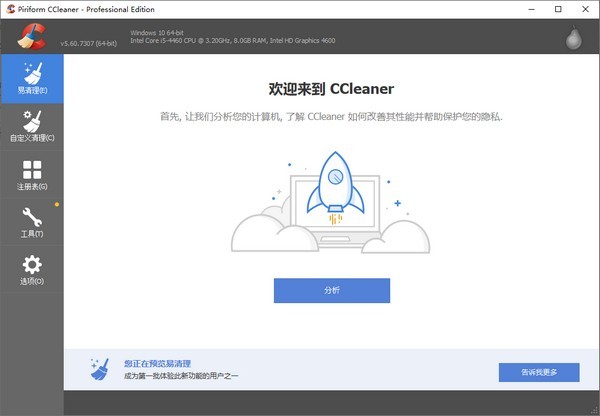
功能介绍
1.清理临时文件夹、历史记录、回收站等垃圾信息;
2.扫描并清除注册表垃圾键值;
3.3.ccleaner中文版内置了软件卸载模块,可以选择卸载软件,也可以只删除卸载项。
4.支持清除IE、Firefox、Oprea等浏览器的历史记录、Cookies、自动表单记录等隐私信息;
5.可以选择清理常用软件的历史!例如媒体播放器、winrar、网景、ms office、adobe acrobat、画笔、记事本等。,这是免费的,不包含任何间谍软件或垃圾程序。
使用建议
1.CCleaner默认情况下,所有浏览器中的Cookies都会被清除,建议清除时取消勾选,避免网站需要重复登录;
2.CCleaner默认情况下,它会自己启动并留在后台扫描缓存的文件。如果没有必要,建议关闭。
3.缓存文件可以帮助您更快地打开网页或软件,因此您可以定期清理缓存的文件。
4.不建议清理系统还原点和回收站的内容,以免内容丢失。你可以手动清洗,更加放心。
5.对于经常安装卸载软件的用户,建议清理注册表,但清理前要注意备份注册表;
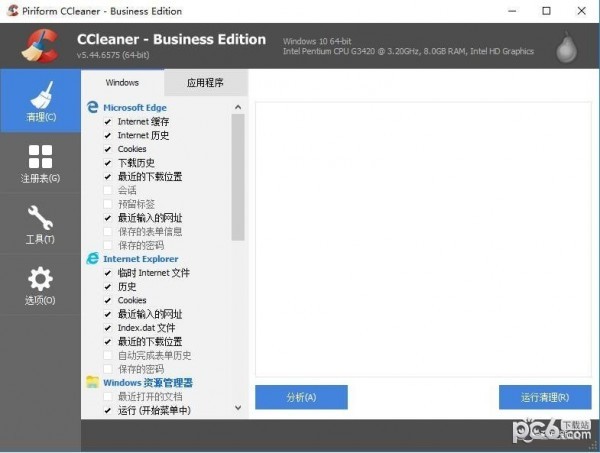
常见问题
1.open CCleaner如果默认界面为英文,可以在软件设置Options中将Language更改为中文。点击“选项”按钮,可以在“设置”栏看到“语言”。
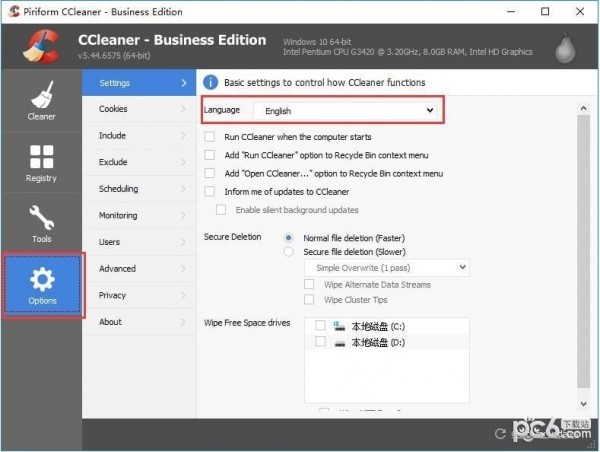
2.当我们点击“语言”后的选择框时,会出现一个下拉菜单,包含几十种语言。我们要选择“中文(简体)”,意思是简体中文。选择后,CCleaner软件界面变为中文。
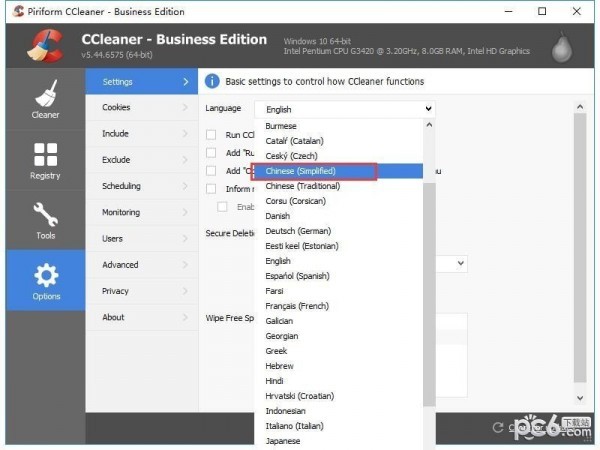
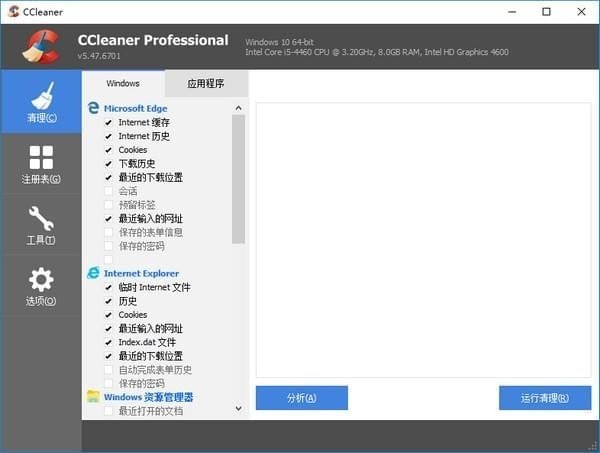
CCleaner如何设置垃圾清理?
1.打开CCleaner并点击最左侧选择“清理”功能。在此功能中,您可以从Windows自带文件和其他应用程序下面的列表中选择要清理的项目,然后单击下面的“分析”按钮列出清理的项目。
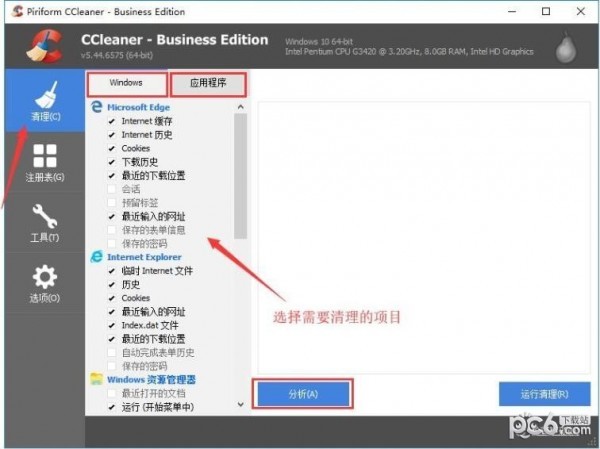
2.分析完成后,右侧会得到一个分析结果列表,就是点击右下角的“运行清理”按钮。
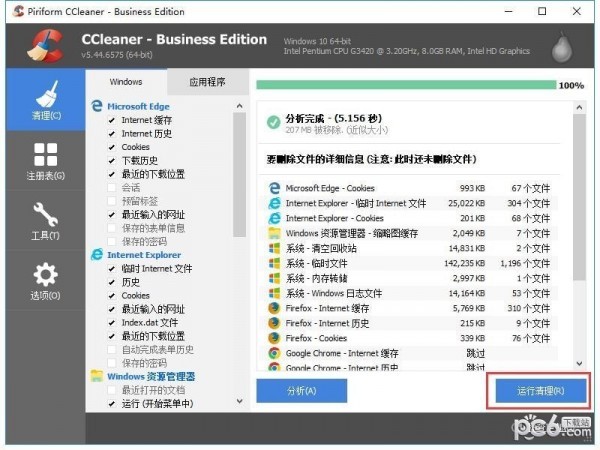
更新日志
磁盘分析器
修复了按文件类型查看扫描结果时不显示文件的问题。
一般问题
试用体验的小改进。


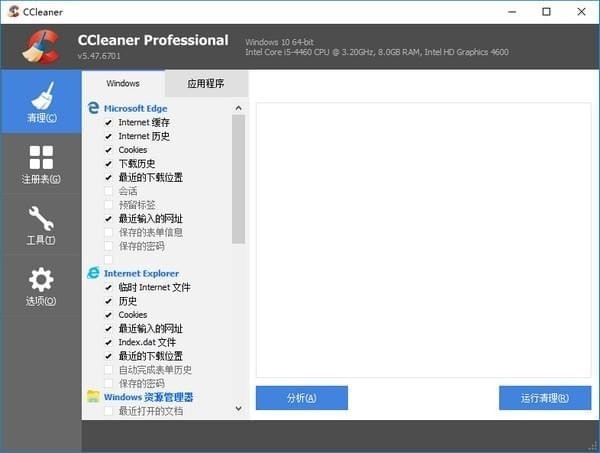
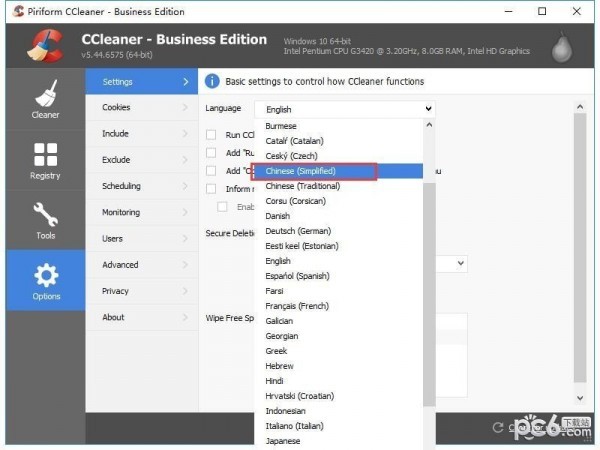

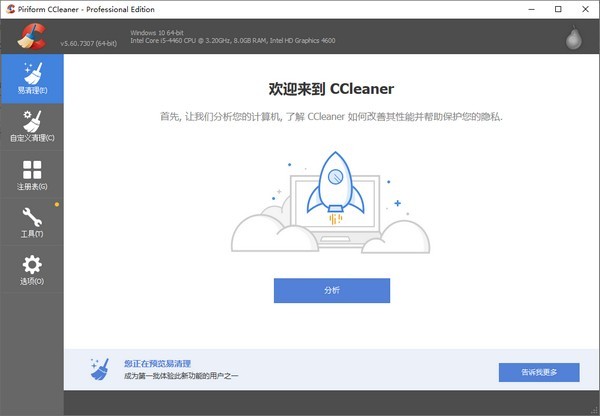


















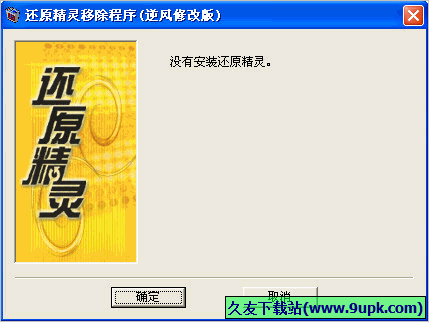

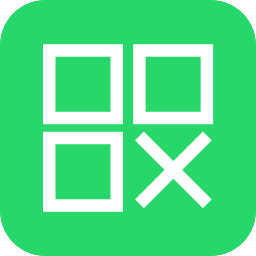



![DuplicadosEraser2 2.7.3英文免安装版[重复文件搜索清理器]](http://pic.9upk.com/soft/UploadPic/2013-3/2013321902467839.jpg)